Win10系统下怎么设置删除文件弹出提示框?
发布时间:2017-09-15 20:16:36 浏览数: 小编:jiwei
Win10系统下怎么设置删除文件弹出提示框?win10系统下当我们选中文件然后按键盘上的Delete键或者点击鼠标右键删除文件,文件就会直接被删除无任何提示.这样的设置虽然增加了操作的快捷性,但是当文件多的时候或者我们一份心就很容易误删除到有用的文件,这时候只能去回收站慢慢查找将其还原.下面为大家介绍个设置方法,让我们在删除文件时会弹出确认框:
1.右键回收站,选择属性:

2.在弹出来的窗口中将显示删除确认对话框选项勾上√,然后点击确定:
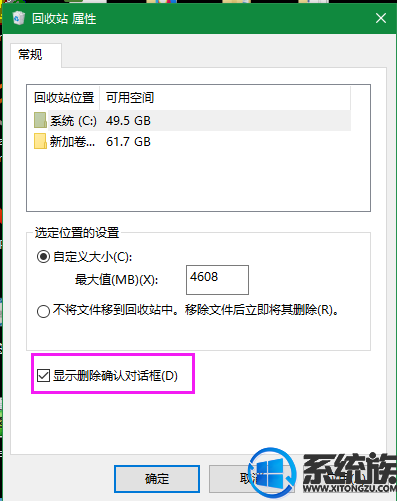
3.这样设置之后当你再删除文件时,系统就会弹出确认框,让你确认是否要删除:

以上就是Win10系统下怎么设置删除文件弹出提示框的详细方法了,有遇到这个问题的朋友可以参照小编的方法进行操作,更多关于win10系统技巧,请大家关注系统族!
1.右键回收站,选择属性:

2.在弹出来的窗口中将显示删除确认对话框选项勾上√,然后点击确定:
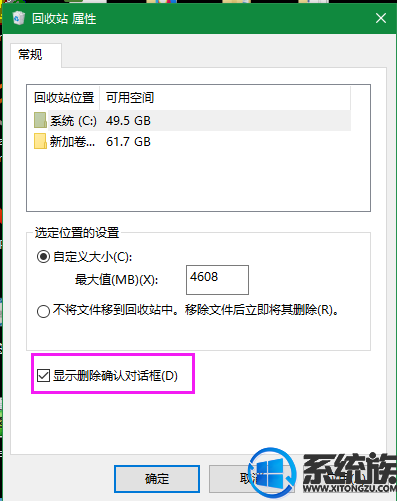
3.这样设置之后当你再删除文件时,系统就会弹出确认框,让你确认是否要删除:

以上就是Win10系统下怎么设置删除文件弹出提示框的详细方法了,有遇到这个问题的朋友可以参照小编的方法进行操作,更多关于win10系统技巧,请大家关注系统族!
上一篇: win10系统网络不稳定解决办法
下一篇: 暴风永久激活win10系统教程



















